喀秋莎编辑微课程指南
视频剪辑基础课件喀秋莎
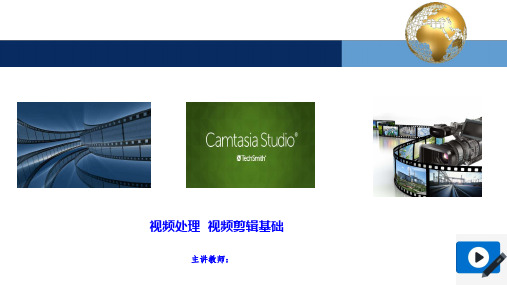
实施步骤
二、使用camtasia studio编辑视频
7.导入其他视频 执行文件-导入-媒体命令将视频处理素材-视 频片段中的10段视频导入。注意第9段视频 导入转换格式后的。将视频按顺序拖放到视 频轨道中。
实施步骤
二、使用camtasia studio编辑视频
8.裁剪其他视频 将拖放至视频轨道的10段视频进行裁剪,确 保视频总长度在2分钟以内。
实施步骤
一、将视频转换成camtasia studio 可编辑的格式
4.设置输出配置 单击输出配置按钮,在对话框中设置屏幕 大小为1280*720,单击确定按钮。
实施步骤
一、将视频转换成camtasia studio 可编辑的格式
5.更改输出文件夹 单击浏览按钮设置输出文件夹如图所示。
实施步骤
一、将视频转换成camtasia studio 可编辑的格式
6.开始转换 单击确定按钮后返回首页面,在此单击开 始按钮即可开始转换,转换完成后关闭格 式工厂即可。
实施步骤
二、使用camtasia studio录制ppt作为 视频片头
1、打开camtasia studio,在界面中 单击录制按钮。
实施步骤
2.输入文件名字并选择保存位置 单击下一步,输入文件名字并选择保存位置为 桌面.单击完成即可导出.
任务小结
本任务主要介绍了视频格式转换、导入视频、裁剪视频、导入音 频并裁剪、保存及导出视频等方法和步骤。
作业&评价
本任务的作业如下: 作业1:录制自我介绍视频并将视频片段中的视频导入喀秋莎进行编辑并 导出。 作业2:用手机录制视频以便下次课使用 完成作业1得80分;完成作业2得100分。
学习不止奋斗不息 生活的乐趣在于不断进步
喀秋莎操作 微课制作软件

命题作业
❖ 数学微课题目 ❖ 1、相遇问题 ❖ 2、三角形的认 识
❖ 信息技术 题目 ❖ 1、电脑的发展史 ❖ 2、电话的发史
❖ 综合小组题目 ❖ 1、足球竞赛规则 ❖ 2、认识交通标志
作业要求
微课制作软件
喀秋莎
功能介绍
视频编辑
❖ 1、视频导入 ❖ 2、视频的拖动、裁剪 ❖ 3、转场 ❖ 4、调整屏幕大小、方向 ❖ 5、调节视频速度 ❖ 6、添加标注
声音编辑
❖ 1、去除视频中的声音 ❖ 2、录音 ❖ 3、插入声音点 ❖ 4、声音的淡入淡出
字幕制作
❖ 1、添加字幕
片头
❖ 1、录制片头 ❖ 2、绘画制作片头
❖ 1、以小组为单位制作微课 ❖ 2、提交小成员分工文档 ❖ 3、视频有片头、片尾 ❖ 4、视频中有转场 ❖ 5、视频中有背景音乐,音乐做淡入淡出处理 ❖ 6、视频能体现教学设计思想
“喀秋莎”软件制作微课使用方法简介

“喀秋莎”软件制作微课使用方法简介-CAL-FENGHAI.-(YICAI)-Company One1“喀秋莎”软件制作微课使用方法简介先说说教师常用的微课视频的制作方法:1、用手机或平板电脑的摄像头录制,在白纸上书写,实体操作。
2、PPT 讲解+批注(用喀秋莎屏幕录像软件录制)再看看制作微课的步骤:1、选择要讲解的知识点2、设计微课3、做PPT 或准备教具4、准备好摄像头和麦克风然后是录制微课应注意的事项1、把握时间(尽量控制在5分钟以内) 2 、只讲一个知识点3、语言恰当,适合某一特定学段的的学生,清楚学习此微课学生的年级段,采用适合该年级段的词汇讲解。
视频为一对一教学,讲解时不出现“你们”、“大家”、“同学们”等词汇。
4、确保知识准确无误5、熟悉录制软件6、完成录制保存微课7、编辑微课(缩放、标注、测验) 8、生成微视频,完成制作其中,对课本上对该知识的表述应有自己的理解,而不是罗列书上的知识。
关键的“喀秋莎”软件(一)、应用喀秋莎软件录制视频的方法:选择录制屏幕按钮,点击REC按钮开始录制,按stop按钮结束,生成视频。
(二)、应用喀秋莎软件编辑视频的步骤:第一步:整体观看视频,寻找修改点第二步:编辑微课程(包括剪切、缩放、标注、测验) 1、剪切①选择时间点②点击剪辑按钮③选中要删除的视频,按删除键 2、缩放①选择时间点②点击变焦按钮③改变显示比例④恢复原来的比例第三步:生成视频1、生成视频之前要保存源文件,选择文件—另存项目为—保存(类型默认不变)。
2、没有测试题:选择HD格式。
3、有测试题:选择自定义,然后选择flv格式。
3、标注①选择时间点②点击标注按钮③选择合适的标注形式④输入标注文字,并设置格式4、测验①选择时间点②点击测验按钮③设计测验形式与内容2。
微课制作之喀秋莎
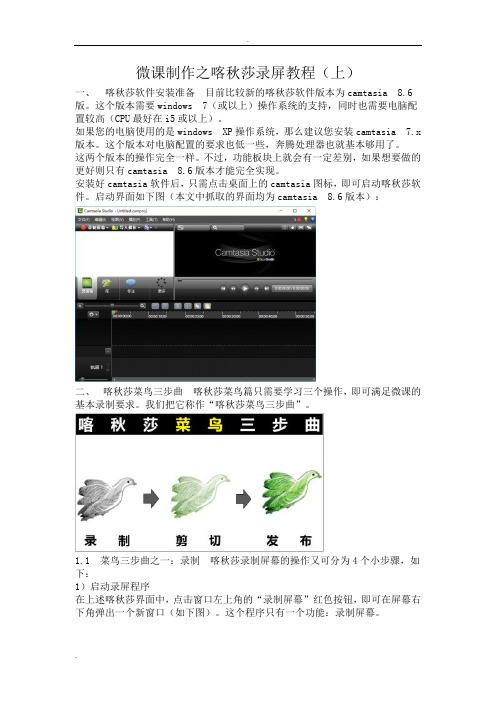
微课制作之喀秋莎录屏教程(上)一、喀秋莎软件安装准备目前比较新的喀秋莎软件版本为camtasia 8.6版。
这个版本需要windows 7(或以上)操作系统的支持,同时也需要电脑配置较高(CPU最好在i5或以上)。
如果您的电脑使用的是windows XP操作系统,那么建议您安装camtasia 7.x 版本。
这个版本对电脑配置的要求也低一些,奔腾处理器也就基本够用了。
这两个版本的操作完全一样。
不过,功能板块上就会有一定差别,如果想要做的更好则只有camtasia 8.6版本才能完全实现。
安装好camtasia软件后,只需点击桌面上的camtasia图标,即可启动喀秋莎软件。
启动界面如下图(本文中抓取的界面均为camtasia 8.6版本):二、喀秋莎菜鸟三步曲喀秋莎菜鸟篇只需要学习三个操作,即可满足微课的基本录制要求。
我们把它称作“喀秋莎菜鸟三步曲”。
1.1 菜鸟三步曲之一:录制喀秋莎录制屏幕的操作又可分为4个小步骤,如下:1)启动录屏程序在上述喀秋莎界面中,点击窗口左上角的“录制屏幕”红色按钮,即可在屏幕右下角弹出一个新窗口(如下图)。
这个程序只有一个功能:录制屏幕。
2)检查两个选项在上述窗口中,首先需要检查和设置“选择区域”和“录制输入”两个部分。
在“选择区域”部分,如果我们需要录制电脑全屏(比如录制PPT播放),则选择“全屏幕”选项;如果我们只需录制电脑屏幕的一部分,则可点击“自定义”按钮旁边的小箭头,并在弹出的菜单中选择“选择区域录制”(如下图),就可以用鼠标任意选定任意大小的屏幕录制区域了。
在“录制输入”部分,需要将声音设置在“音频开”的状态,并应特别注意:当周围有声音出现时,“音频开”右侧的音量控制条中应该有一个小绿条随着声音大小在跳动(如下图)。
只有这样,我们在录制屏幕时的旁白配音才能够被录制下来。
3)开始录屏当以上两步检查完成后,我们就可以打开需要录制的程序窗口(比如:如果我们想录制PPT播放,就需要先播放该PPT),然后点击红色的“REC”按钮。
CamtasiaStudio7.1录制微课程

录屏软件
推荐录屏软件CamtasiaStudio7.1
推荐理由,此录屏软件既具备其他录屏软件的录制功能,还具备视频编辑功能,可以对视频进行剪辑、添加字幕,可以对音频进行降噪处理(使声音更清楚)。
今天我们就着重介绍这个软件的使用。
1、录制。
录制微课程非常简单,只要点击录制屏幕选择录制区域按下录制按即可开始录制,录制结束按快捷键F10
2、编辑。
为了使你的视频更加完美我们可以通过这个软件进行编辑。
(1)可以把录错地方剪掉。
(2)可以在视频中添加标注
(3)可以为视频添加字幕
(4)可以变焦,以强调重点
(5)可以为视频添加测试题,以与学生形成互动。
(6)可以为声音降噪
更多优点需要你的发现……
3、导出。
生成并共享自定义生成(可以选择生成视频的格式、分辨率等)点下一步直到完成。
其生成的视频清晰且文件很小,方便传播。
喀秋莎Camtasia Studio的使用

喀秋莎 Camtasia Studio V6.0.2 使用
CS教学网站
喀秋莎 Camtasia Studio V6.0.2 使用
一、录制 PowerPoint录制 调整分辨率(最好为800X600,或者1024X768) 启动录制(Ctrl+Shift+F9) 停止录制(Ctrl+Shift+F10或者ESC键) 保存
喀秋莎 Camtasia Studio V6.0.2 使用
二、编辑 新建项目 导入媒体或图片 剪切:选中不需要的区域 插入视频、图片等媒体或者分割插入媒体 保存
喀秋莎 Camtasia Studio V6.0.2 使用
三、美化优化 变焦:凸显重要的部分,结束变焦 注释:对关键地方进行注释 添加背景音乐与声音调整
喀秋莎 Camtasia Studio V6.0.2 使用
喀秋莎 Camtasia Studio V6.0.2 使用
准备工作 1、安装软件 2、制作PPT 3、Camtasia Studio界面介绍 4、调试录制环境
喀秋莎 Camtasia Studio V6.0.2 使用
一、录制 1、全屏录制 2、PowerPoint录制 二、视频编辑 三、美化优化 四、发布、生成视频 1、发布视频 2、视频转换
选中不需要的区域插入视频图片等媒体或者分割插入媒体保存喀秋莎camtasiastudiov602使用?准备工作?1安装软件?2制作ppt?3camtasiastudio界面介绍?4调试录制环境喀秋莎camtasiastudiov602使用?一录制?1全屏录制?2powerpoint录制?二视频编辑?三美化优化?四发布生成视频?1发布视频?2视频转换喀秋莎camtasiastudiov602使用?一录制?powerpoint录制?调整分辨率最好为800x600或者1024x768?启动录制ctrlshiftf9?停止录制ctrlshiftf10或者esc键?保存喀秋莎camtasiastudiov602使用?二编辑?新建项目?导入媒体或图片?剪切
9如何开发微课程_制作篇6:Camtasia+Studio后期 (1)(丁老师出品,必属精品)
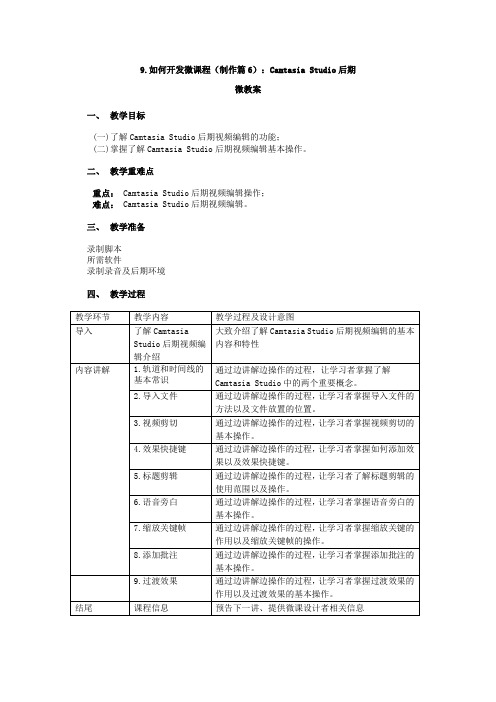
通过边讲解边操作的过程,让学习者掌握语音旁白的基本操作。
7.缩放关键帧
通过边讲解边操作的过程,让学习者掌握缩放关键的作用以及缩放关键帧的操作。
8.添加批注
通过边讲解边操作的过程,让学习者掌握添加批注的基本操作。
9.过渡效果
通过边讲解边操作的过程,让学习者掌握过渡效果的作用以及过渡效果的基本操作。
9.如何开发微课程(制作篇6):Camtasia Studio后期
微教案
一、
(一)了解Camtasia Studio后期视频编辑的功能;
(二)掌握了解Camtasia Studio后期视频编辑基本操作。
二、
重点:Camtasia Studio后期视频编辑操作;
难点:Camtasia Studio后期视频编辑。
2.导入文件
通过边讲解边操作的过程,让学习者掌握导入文件的方法以及文件放置的位置。
3.视频剪切
通过边讲解边操作的过程,让学习者掌握视频剪切的基本操作。
4.效果快捷键
通过边讲解边操作的过程,让学习者掌握如何添加效果以及效果快捷键。
5.标题剪辑
通过边讲解边操作的过程,让学习者了解标题剪辑的使用范围以及操作。
结尾
课程信息
预告下一讲、提供微课设计者相关信息
三、
录制脚本
所需软件
录制录音及后期环境
四、
教学环节教ຫໍສະໝຸດ 内容教学过程及设计意图导入
了解Camtasia Studio后期视频编辑介绍
大致介绍了解Camtasia Studio后期视频编辑的基本内容和特性
内容讲解
1.轨道和时间线的基本常识
通过边讲解边操作的过程,让学习者掌握了解Camtasia Studio中的两个重要概念。
喀秋莎编辑微课程指南课件

案例三:将多个视频进行拼接并添加背景音乐
视频拼接
使用喀秋莎的视频拼接功能,将多个视频片段进行拼接, 形成一个完整的微课视频。
背景音乐添加
在拼接好的视频中,可以添加背景音乐来增强学习氛围和 用户体验。选择合适的音乐风格和音量,确保不会干扰到 学习者的听讲过程。
转场效果应用
为了使不同视频片段之间的过渡更加自然和流畅,可以使 用喀秋莎的转场效果功能。多种转场效果可选,可以根据 实际需要进行选择和应用。
喀秋莎编辑器还提供了丰富的特效、标记、注释等功能 ,让视频内容更加生动、形象。
喀秋莎编辑界面介绍
启动喀秋莎编辑器后,首先进入 的是主界面。
主界面包括菜单栏、工具栏所有可用的命令和 选项,通过菜单栏可以访问几乎
所有的功能。
喀秋莎编辑界面介绍
01
02
导出和分享
完成编辑后,导出视频并分享至需要的学习平台或社交媒 体。
06
喀秋莎编辑未来发展趋势及个 人成长规划
Chapter
未来发展趋势分析
1 2 3
行业规模持续扩大
随着在线教育的快速发展,喀秋莎编辑行业规模 将持续扩大,为更多人提供职业发展机会。
技术创新推动发展
随着人工智能、大数据等技术的不断应用,喀秋 莎编辑将迎来更多的技术创新和升级,提升工作 效率和质量。
多视频拼接技巧
视频剪辑
将多个视频剪辑合并成一个完整的视频,注意过渡效果和画面节 奏。
音频调整
调整视频的音频,包括音量、均衡、混响等,使音频更加清晰、立 体。
背景音乐
添加背景音乐,增强视频的氛围和感染力。
04
喀秋莎编辑常见问题及解决方 案
Chapter
视频导入问题及解决方案
- 1、下载文档前请自行甄别文档内容的完整性,平台不提供额外的编辑、内容补充、找答案等附加服务。
- 2、"仅部分预览"的文档,不可在线预览部分如存在完整性等问题,可反馈申请退款(可完整预览的文档不适用该条件!)。
- 3、如文档侵犯您的权益,请联系客服反馈,我们会尽快为您处理(人工客服工作时间:9:00-18:30)。
喀秋莎编辑微课程指南
录制屏幕或PPT的三步骤 录制 编辑 输出
喀秋莎编辑微课程指南
输出
HD高清
喀秋莎编辑微课程指南
使用喀秋莎录制屏幕演示
• 网络上的视频演示; • 计算机演示的Prezi 文件; • 计算机屏幕上的其他内容.
喀秋莎编辑微课程指南
喀秋莎编辑微课程指南
音乐
1、添加音频轨
2、导入音频,并将音频拖到添加的音频轨上
3、裁剪音频
4、点击音频
按钮,设置渐入、渐出效果
喀秋莎编辑微课程指南
测验
喀秋莎编辑微课程指南
测验
1、选择时间点 2、点击【更多/测验】 3、设计测验内容
喀秋莎编辑微课程指南
如何设计测试题
喀秋莎编辑微课程指南
喀秋莎编辑微课程指南
如何使用喀秋莎录制PPT
录制
喀秋莎编辑微课程指南
录制屏幕或PPT的三步骤 录制 编辑 输出
喀秋莎编辑微课程指南
录制
喀秋莎编辑微课程指南
录屏工具条设置
录制屏幕区域选择
录制摄像头设置
录音方式设置
喀秋莎编辑微课程指南
录屏启动开关
录制
12
F10
保 存
34
长宽比
保存项目
5
喀秋莎编辑微课程指南
编辑
裁剪、标注、变焦、音频、测试
修改步骤
第一步 整体观看视频,寻找修改点 第二步 编辑微课程 (包括裁剪、变焦、标注、测验) 第三步 生成视频
喀秋莎编辑微课程指南
特别提醒
请注意看屏幕,做笔记
喀秋莎编辑微课程指南
提供编辑软件
喀秋莎录屏软件.zip 格式工厂
喀秋莎编辑微课程指南
解压
是 确定
喀秋莎编辑微课程指南
喀秋莎编辑微课程指南
喀秋莎
喀秋莎编辑微课程指南
如果喀秋莎不支持你的视频文件格式,怎么办?
你需要使用”格式工厂”软件转 换视频文件格式:
.FLV .MP4
格式工厂
.MP4 AVC高质 量
喀秋莎编辑微课程指南
选择要转换的格式
MP4
喀秋莎编辑微课程指南
输出配置
喀秋莎编辑微课程指南
AVC高质量和大小
喀秋莎编辑微课程指南
喀秋莎 编辑微课程视频指南
喀秋莎编辑微课程指南
学习微课程三部曲
欣赏
模仿
创 作
喀秋莎编辑微课程指南
• 用手机录制微课程视频; • 用喀秋莎编辑微课程视频。
喀秋莎编辑微课程指南
喀秋莎
Camtasia studio
喀秋莎编辑微课程指南
修改前 修改后
喀秋莎编辑微课程指南
如何编辑
喀秋莎编辑微课程指南
喀秋莎编辑微课程指南
注意问题
如果点击录制按钮后出现以下问题
喀秋莎编辑微课程指南
关闭录制界面后,双击运行无效参数修复补丁
喀秋莎编辑微课程指南
菜单栏
视频预览区
编辑效果区
喀秋莎编辑微课程指南
时间轴
如何编辑修改视频文件
喀秋莎编辑微课程指南
导入媒体
1、选择视频文件 2、转换视频文件格式(有些手机录制的视频文件不支持,需要转换格式
)
(MP4,AVC高质量) 3、导入视频文件,拖动到视频1轨道
喀秋莎编辑微课程指南
如果不能导入视频
使用格式工厂软件
1、选择视频文件 2、转换视频文件格式
调整视频格式
(MP4,AVC高质量)
3、再导入视频文件,拖动到视频1轨道
喀秋莎编辑微课程指南
录好的视频去哪儿了?
喀秋莎编辑微课程指南
普通安卓机
手机视频无法导入
喀秋莎编辑微课程指南
喀秋莎编辑微课程指南
自定义生成设置
喀秋莎编辑微课程指南
.mp4
.swf
喀秋莎编辑微课程指南
“测验”设计步骤:
喀秋莎编辑微课程指南
如何输出编辑后的视频文件?
喀秋莎编辑微课程指南
无测试题
输出
HD高清
喀秋莎编辑微课程指南
有测试题
输出
SWF格式
自定义生成设置
喀秋编辑微课程指南
添加文件 确定输出文件位置
喀秋莎编辑微课程指南
确定
喀秋莎编辑微课程指南
开始
喀秋莎编辑微课程指南
如果视频是倒置的?
使用格式工厂软件
调整视频倒置
喀秋莎编辑微课程指南
喀秋莎编辑微课程指南
导入视频文件后,如何将视频文件拖入视频编辑轨道 ?
喀秋莎编辑微课程指南
导入视频文件 拖动到视频轨道
喀秋莎编辑微课程指南
喀秋莎编辑微课程指南
喀秋莎编辑微课程指南
标注
1、选择时间点
2、点击标注
按钮
3、选择合适的标注形式
4、调节标注停留的时间
喀秋莎编辑微课程指南
喀秋莎编辑微课程指南
标题
1、选择【更多/标题】 2、编辑标题/版权 3、调节文字停留的时间
喀秋莎编辑微课程指南
转场
1、在两个视频段之间,点击转场按钮(更 多/转场) 2、选择合适的转场效果 3、拖动转场效果到两个视频衔接处
选择视频尺寸
喀秋莎编辑微课程指南
裁剪
1、选择时间点 2、点击右图按钮 3、选中要删除的视频,按Delete键
或者点击
喀秋莎编辑微课程指南
变焦
1、选择时间点 2、点击变焦 按钮 3、改变显示比例 4、调节变焦的速度 5、恢复原来的比例
喀秋莎编辑微课程指南
变 焦 (续)
1、选择时间点 2、点击【添加关键帧】 3、调整移动变焦显示框 4、再点击【添加关键帧】 5、恢复原来的比例
